„WordPress“ diegimo instrukcijos Denwer

- 4716
- 470
- Tyler Daniel
Nėra prasmės kalbėti apie vieno garsiausių CMS populiarumą - nepaisant jo paprastumo, „WordPress“ leidžia beveik neribotai išplėsti funkcionalumą dėl papildinių naudojimo.

Problema ta, kad vidutiniam vartotojui paties CMS diegimas, jau nekalbant apie papildinius, yra labai sunki užduotis, ir kadangi tai atsitinka tikrame nuomojamame serveryje, bet kokia klaida gali sukelti blogų pasekmių iki įprasto kritimo. serveryje. Štai kodėl daugelis nori išbandyti „WordPress“ vietiniame kompiuteryje. Operacinių sistemų skirtumo problema išsprendžiama naudojant „Denwer“, kuris yra „Linux“ aplinkos emuliatorius kompiuteryje su įdiegta „Windows OS“.
Iš tiesų, jūsų svetainės kūrimą ir testavimą yra lengviau ir saugiau vesti savo namų kompiuteryje, tiesiog perkeliant patikrintą kodą į serverį. Šiandien išmoksite įdiegti „Denwer“ kartu su jo komponentais („MySQL“, „Perl“, „PHP“,.
Ką reikia pradėti „WordPress“ Denwer
Apskritai, reikalingas abiejų programinės įrangos produktų pasiskirstymas. Mes atsisiunčiame archyvą su „WordPress“ iš oficialios svetainės. Nerekomenduojama naudoti kitų svetainių, išskyrus tai, kad nepagrįstai jomis pasitikite. Gali būti, kad ši parinktis yra dar geresnė, nes joje gali būti naudingų papildinių.
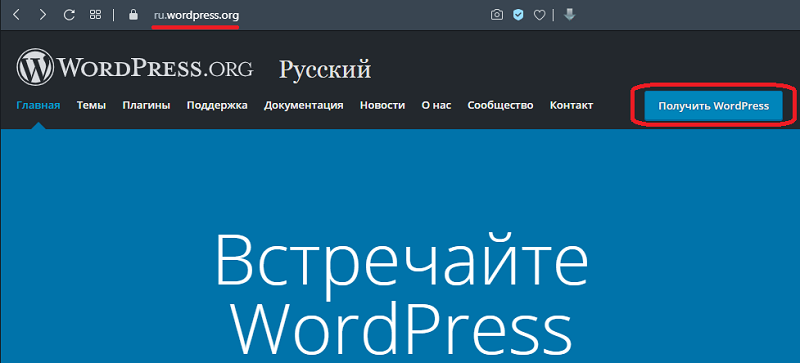
Kalbant apie Denwerį, jis turi būti atsisiųstas iš oficialios svetainės be „Fail“ - taigi būsite tikri, kad gavote paskutinę, trečiąją paketo versiją.
Dabar galite pradėti diegti „Linux“ serverio emuliatorių, ir tik tada - įdiekite variklį į „Denwer“ garsiausią nemokamą CMS.
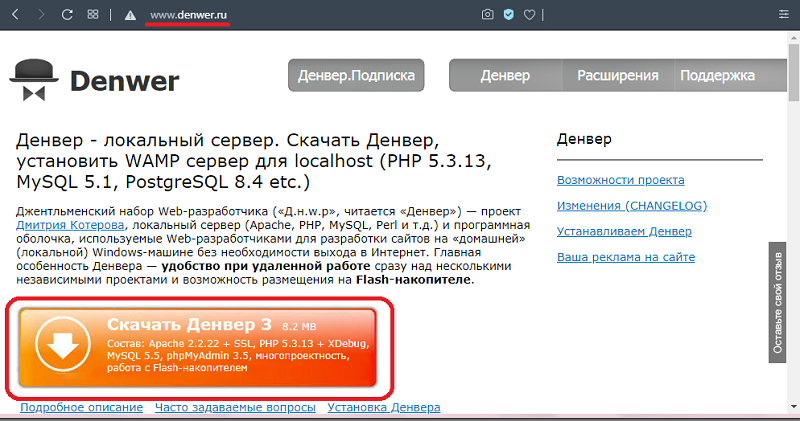
Denwer diegimas vietiniame kompiuteryje
Taigi, pirmiausia reikia laikinai išjungti antivirusinę programą. Jei tai nebus padaryta, montuotojas negalės atlikti reikiamų „Windows“ sistemos failų pakeitimų, apsaugotų nuo įrašymo su antivirusine.

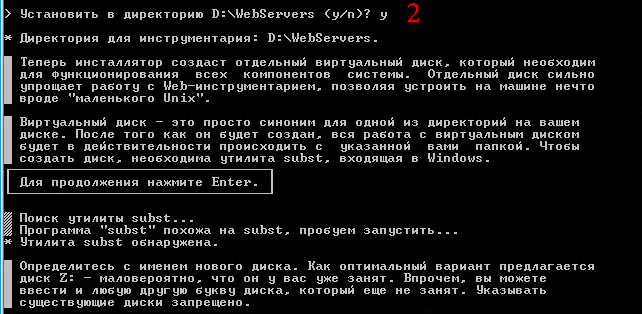

Kitas algoritmas atrodo taip:
- Paleiskite atsisiųstą diegimą exoshnya;
- Pasirodys gnybtų langas su sveikinimu, turite paspausti Enter, kad pradėtumėte diegimą;
- Diegimo programa pasiūlys sukurti aplanką diegimui C diske C, galite susitarti arba pasirinkti savo parinktį. Jei neprisijungsite prie siūlomos vietos, tiesiog spustelėkite Enter ir kitame ekrane - dar kartą;
- Dabar jums bus pakviesta pasirinkti neužimtą laišką, kad sukurtumėte virtualų diską, montuotojas pasiūlys savo variantą, tyrinėdamas situaciją per medžiagos naudingumą. Jei sutinkate, paspausime Enter;
- Po failų kopijavimo etapo montuotojas pasiūlys pasirinkti „Denwer“ paleidimo parinktį: operacinės sistemos pradžioje arba prireikus. Kūrėjai rekomenduoja pirmąjį variantą, kuriame visada bus visada prieinamas virtualus serveris, kuris, pavyzdžiui, yra naudingas, jei dažnai pradedate scenarijus perL ir mieliau tai darote naudodami komandinę eilutę. Taigi drąsiai spustelėkite įrenginį;
- Todėl su Denwerio darbu susiję 3 nuorodos, susijusios su Denwerio darbu, pasirodys darbalaukyje: paleiskite, sustabdykite ir paleiskite iš naujo;
- Diegimas baigtas tuo ir galite iš naujo paleisti kompiuterį.

Ar man reikia papildomai sukonfigūruoti Denwer? Daugeliu atvejų nėra, todėl galite pradėti kitą etapą - sukurti „MySQL“ duomenų bazę ir vartotojo registraciją, ir tik po to galite paleisti „WordPress“ diegimo procedūrą Denwer.
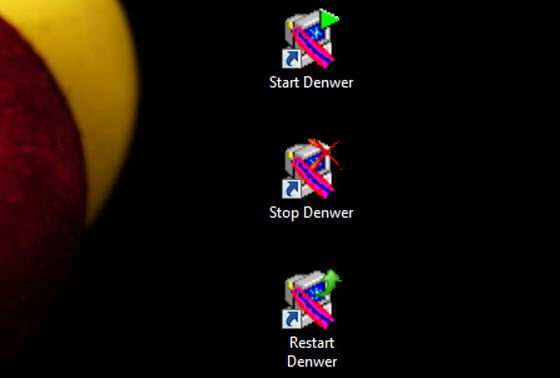
Duomenų bazės sukūrimas „MySQL“ ir vartotojas
Taigi, mes paleidome iš naujo ir savo laidininke virtualus diskas (serveris) pasirodė raidės Z arba emuliatoriaus pavidalu, nurodytu diegimo metu. Norėdami patekti į šį serverį, mes naudojame naršyklę (kaip ir tikro serverio atveju), įvesdami http: // localhost adresų eilutėje.
Mūsų virtualios svetainės langas bus atidarytas. Puslapio apačioje, „Naudingumo“ bloke, pasirinkite „PhpMyAdmin“.
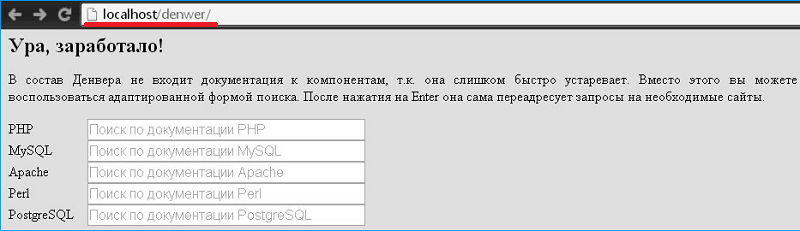
Duomenų bazės kūrimas „MySQL“
Vienintelė papildoma programinė įranga, reikalinga teisingam mūsų variklio veikimui. Tikrame serveryje jis įdiegtas diegiant sistemą, tačiau „Denwer“ paketas yra įtrauktas į paskirstymo pavidalą, todėl turite įsitraukti į paketo diegimą savarankiškai. Bet tai nėra sunku.
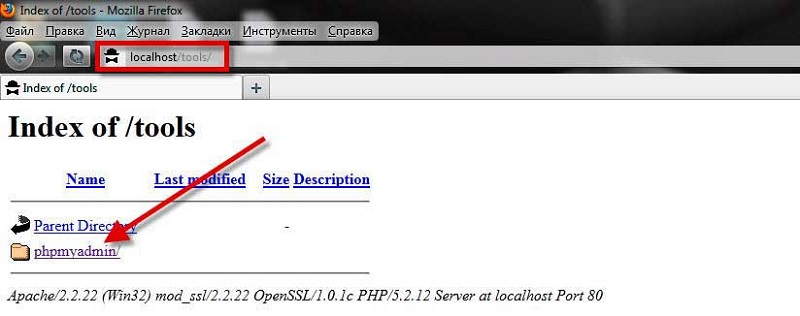
Taigi, kai bus paleistas „PhpMyAdmin“, atidaromas naujas puslapis, ant kurio spustelėsime „Duomenų bazes“, po kurių jums reikia suteikti jam pavadinimą (būtinai lotynų kalba), pavyzdžiui, MYBD, ir spustelėkite „Sukurti“. mygtukas. Atsiras atitinkamas pranešimas ir langas su sukurtais „MySQL“ komponentais.
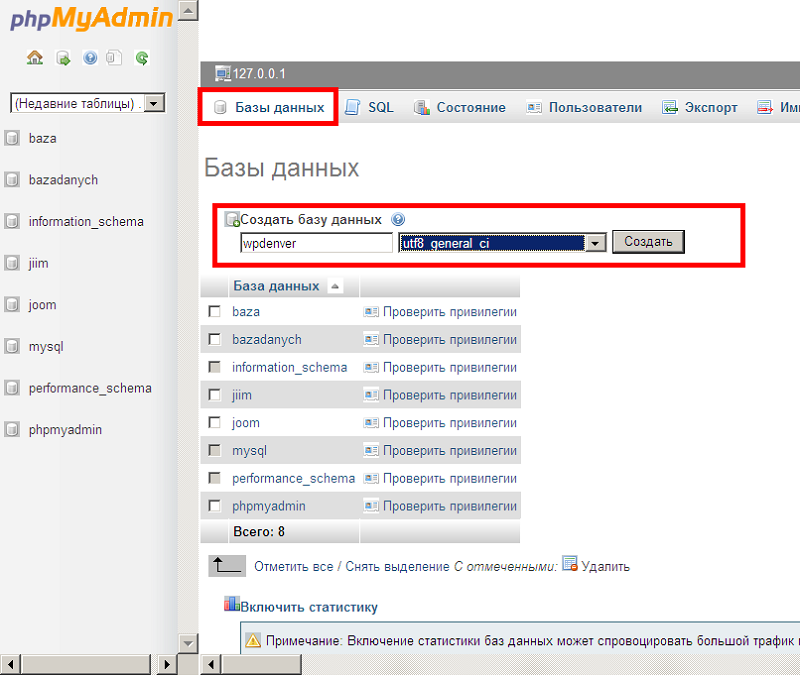
Vartotojo kūrimas
Dabar viršutiniame meniu pasirenkame skirtuką „Vartotojai“. Atidaromas naujas puslapis, pasirinkite „Pridėti vartotoją“ ir įveskite vardą ir slaptažodį (lauką „Pagrindiniai kompiuteriai“).
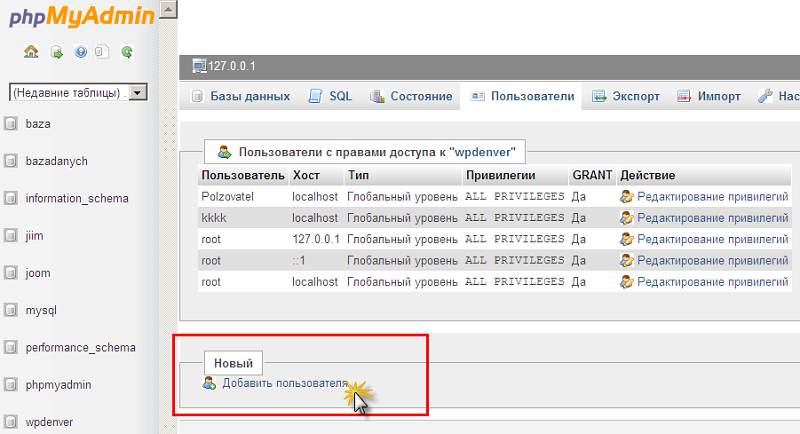
Prisiminkite visus apskaitos duomenis (juos kažkur užrašykite) - duomenų bazės, vartotojo ir slaptažodžio pavadinimas - jie bus reikalingi įdiegus „WordPress“ Denwer.
„Generate“ mygtukas yra skirtas sukurti sudėtingą daugiaftruotą slaptažodį - galite naudoti šią galimybę naudotis galimybe. Puslapio apačioje spustelėkite mygtuką „Pridėti vartotoją“, po kurio jis pasirodys paskyrų sąraše.
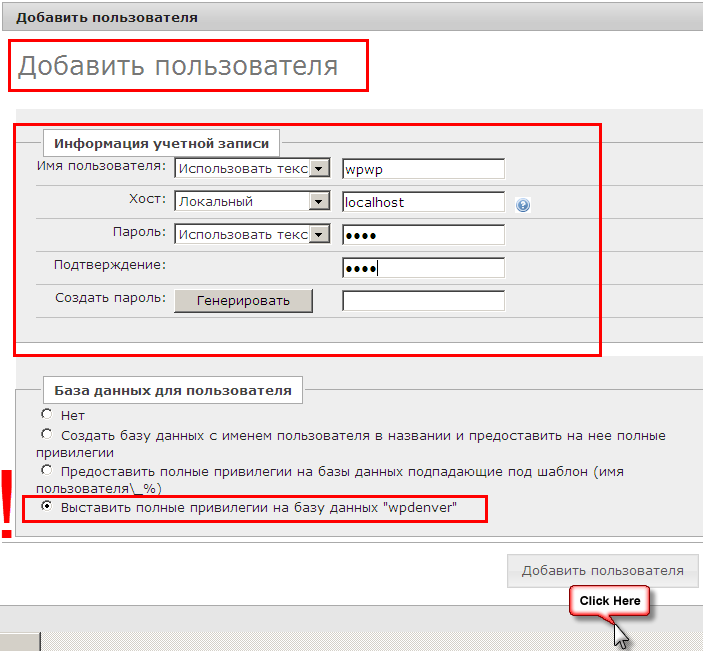
Vartotojo privilegijų tikslas
Lieka rasti naujai sukurto vartotojo sąraše ir spustelėkite mygtuką „Redaguoti privilegijas“. Atidarys naują kaimą, pasirinkite „DB Privileges“ bloką, pasirinkite mūsų sukurtą duomenų bazę ir spustelėkite Gerai.
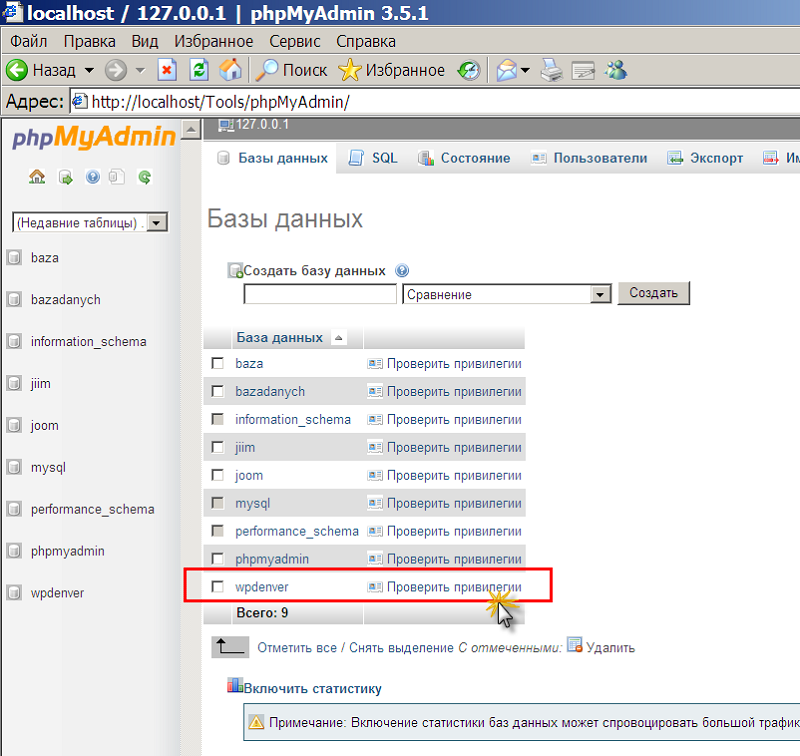
Atidarys kitą langą, kuriame spustelėsime mygtuką „Pažymėkite viską“ ir patvirtiname paspausdami Gerai. Duomenų bazės ir vartotojo sukūrimą galima laikyti išsamiais.
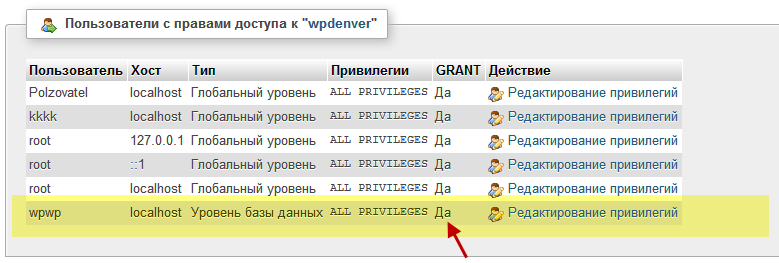
Įdiekite „WordPress“ „Denwer“
Dėl „Denwer“ diegimo turėsime virtualų diską Z su vieninteliu „WebServers“ aplanku. Lygiai tas pats katalogas su tuo pačiu turiniu pasirodys diske su. Veikiau jis bus fiziškai išdėstytas sistemos diske, tačiau mes dirbsime su virtualiais, todėl patogiau.
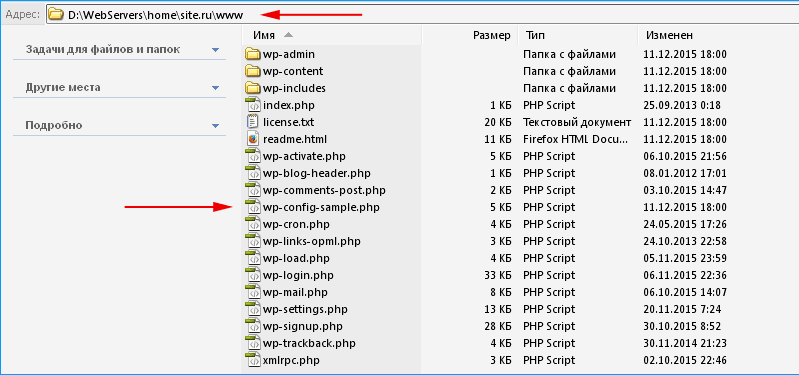
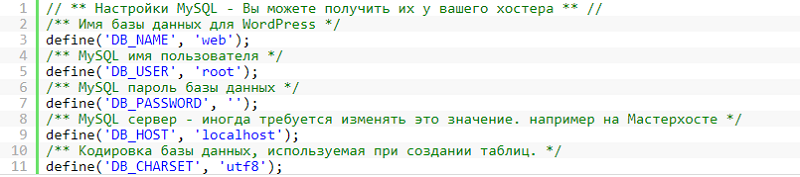
Taigi, ką reikia padaryti:
- Atidarykite laidininką (arba failų tvarkytuvę, kuri yra patogesnė) diskas Z;
- Čia yra keturi aplankai, pasirinkite namus ir eikite į vidų;
- Mes sukuriame naują katalogą namų aplanke ir suteikiame jam pavadinimą, kuris bus jūsų būsimos svetainės domeno pavadinimas, pavyzdžiui, „MyNewsite“.ru;
- Spustelėjame šį aplanką ir sukuriame dar vieną viduje, mes jį vadiname www - jis veiks. Tiesą sakant, taip reikia tai padaryti tikrame serveryje;
- Mes išpakuojame „WordPress“ paskirstymą ir nukopijuojame visus failus ir aplankus į WWW katalogą;
- Iš naujo paleiskite Denwerį, spustelėdami iš naujo paleiskite Denwer piktogramą, esančią darbalaukyje;
- Naršyklėje gauname savo svetainės pavadinimą („MyNewsite“.Ru), paspauskite Enter;
- Pradinis „WordPress“ montuotojo puslapis bus atidarytas, mes atidžiai perskaitysime informaciją ir paspauskite mygtuką „Pirmyn“;
- Norėdami įdiegti CMS, turite nurodyti mūsų duomenų bazės (MYBD) pavadinimą, lauke „Vartotojo vardas“ nurodome, kaip šaknis, „slaptažodžio“ laukas tuščias, nereikia dirbti Denwer. Lauke „BD Server“ mes nurodome „LocalHost“, lauko „Priešdėlių lentelės“ turinys neliesti. Užpildydami visus 5 laukus, spustelėkite mygtuką „Siųsti“;
- Kitas langas bus atidarytas, kuriame vėl spustelėkite mygtuką „Vykdyti diegti“;
- Pasibaigus procesui, mes einame į galutinį etapą, nustatant „WordPress“ diegimą, kuris turės užpildyti dar penkis laukus: Svetainės pavadinimas gali būti savavališkas, lauke „Vartotojo vardas“. Mes nurodome pavadinimą pavadinimą Tai bus naudojama norint įgalioti „WordPress“ valdymo skydą. Mes jums primename, kad vargu ar verta jaudintis dėl vietinio kompiuterio saugumo, tačiau pabandykite tikrąjį serverį, kad pavadinimą ir slaptažodį būtų sunku nulaužti. Mes taip pat sugalvojame slaptažodį, sudėtingesnį, užrašome porą „slaptažodžio“, kad nepamiršti nepamiršti. Lieka tik nurodyti jūsų tikrąjį el. Pašto adresą. Paskutiniame lauke „Svetainės matomumas paieškos varikliams“ nėra būtinas norint įdiegti varnelę, tačiau serveryje tai reikės. Užpildome nustatymus paspausdami „Įdiegti„ WordPress ““;
- Atidarys sveikinimo langą, kuriame galėsite pabandyti patekti į administratoriaus skydelį spustelėdami vienintelį mygtuką „Įveskite“;
- Įveskite mūsų apskaitos duomenis, sukurtus diegiant „WordPress“, ir pateks į administratoriaus skydelio CMS.
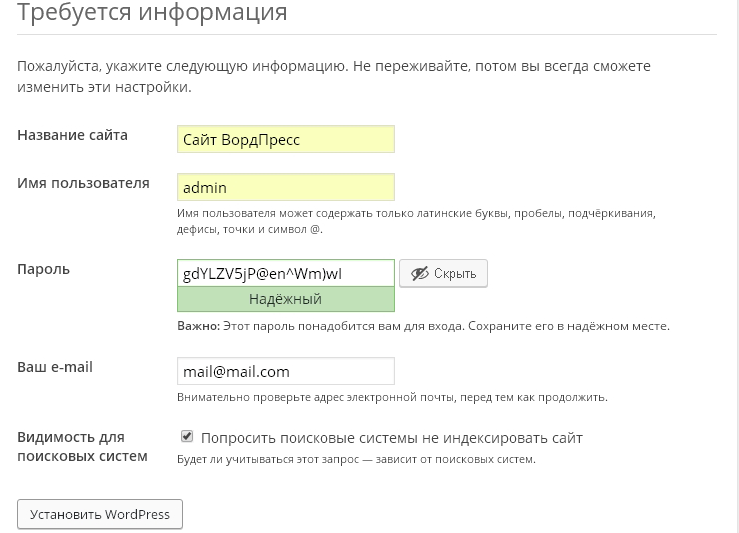
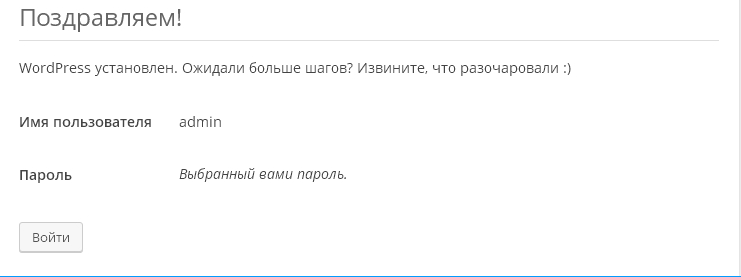
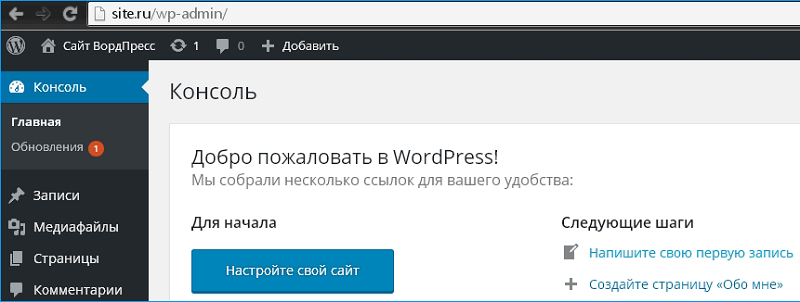
Taigi, jūs susipažinote su informacija apie tai, kaip įdiegti „WordPress“ Denwer. Daugeliu atvejų procedūra vyksta sklandžiai - tiesiog tiksliai vykdykite instrukcijas ir ekrano įkalčius. Jei jums kažko nepavyko, aprašykite komentaruose esančią problemą, ir mes rasime priežastį ir padėsime ją pašalinti.
- « Mkv failas, kas tai ir kaip ją atkurti
- Greito „iPhone“ akumuliatoriaus išleidimo priežastys ir problemos sprendimo būdai »

